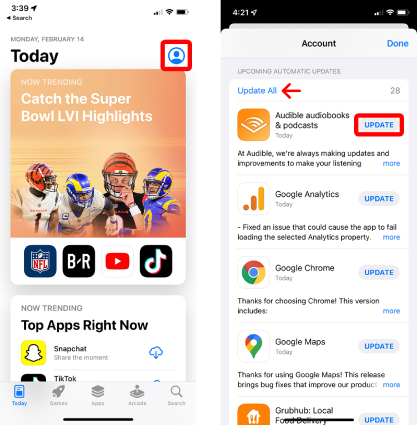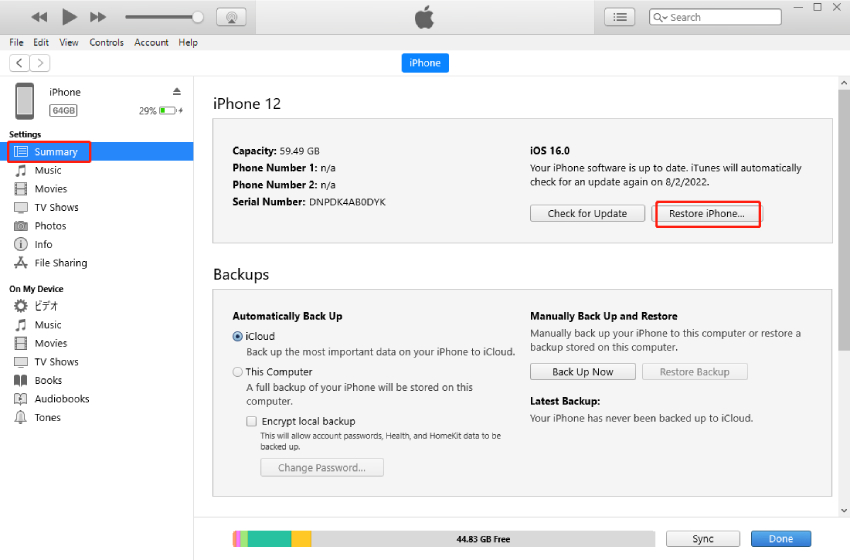7 Kaedah Terbaik untuk Baiki Aplikasi iPhone Crashing pada iOS 16
oleh Dzafri Ahmad Dikemas kini pada 11-01-2022 / Dikemas kini untuk iOS 16
Aplikasi saya telah mengalami keralatan yang sangat kerap sejak kemas kini kepada iOS 16. Aplikasi Muzik ralat apabila memainkan lagu, melangkau lagu, buka lirik, buka aplikasi secara tiba-tiba, papar senarai main, tambah album pada pustaka saya, dan banyak lagi. Jika sesiapa di luar sana menghadapi isu ini, sila beri saya sedikit nasihat penyelesaian! Terima kasih!"
Apabila Apple mempersembahkan ciri terbaru yang diperkenalkan kepada iPhone dengan kemas kini versi iOS 16, pengguna iPhone biasa akan terus mengemas kini telefon mereka. Namun, proses kemas kini perisian terbaru kadangkala boleh ada pepijat dan gangguan dan ia berlaku dengan ramai pengguna yang aplikasi iPhone mereka tiba-tiba jadi ralat pada iOS 16. Isu seperti WhatsApp crashing iPhone, instagram crashing dan aplikasi perbankan tidak dapat dibuka adalah beberapa daripada aduan yang paling kerap terima. Jika anda juga mengalami keralatan aplikasi dalam iOS 16, kami akan tunjuk anda tentang kaedah untuk membaiki aplikasi ralat pada iPhone selepas kemas kini iOS 16.
- Bahagian 1: Mengapa Aplikasi iPhone Saya Ralat Selepas Kemas Kini iOS 16?
- Bahagian 2: 6 Kaedah Paling Diguna untuk Membaiki Keralatan Aplikasi iPhone selepas Kemas Kini iOS 16
- Bahagian 3: Membaiki Keralatan Aplikasi iPhone pada iOS 16 dengan ReiBoot [Tanpa Padam Data]
Bahagian 1: Mengapa Aplikasi iPhone Saya Ralat selepas Kemas Kini iOS 16?
Anda mesti rasa hairan mengapa aplikasi anda kerap ditutup secara tiba-tiba atau ralat pada iPhone anda. Sebenarnya, ini mungkin berlaku atas banyak sebab.
Pertama sekali, iOS 16 ialah versi baru dan masih belum diuji dengan sepenuhnya dengan semua jenis aplikasi, jadi memang biasa ia ada maslah pepijat dan prestasi, yang boleh menyebabkan keralatan aplikasi. Kedua, isu keralatan aplikasi iPhone boleh berlaku atas kekurangan ruang storan peranti. Apabila telefon anda kekurangan ruang storan atau tiada ruang mencukupi untuk operasi aplikasi. aplikasi tersebut akan ada masalah. Ketiga, data aplikasi boleh menajdi rosak dari semasa ke semasa, menyebabkan keralatan sistem aplikasi. Akhir sekali, aplikasi dengan versi yang lama juga antara sebab keralatan apliaksi iOS 16. Jika anda telah lama tidak mengemas kini versi aplikasi anda, ia tidak dapat berfungsi dengan betul. Tapi, anda tak perlu risau kerana di bawah, kami telah sebut semua kemungkinan penyelesaian untuk isu ini.
Bahagian 2: 6 Kaedah Paling Diguna untuk Membaiki Keralatan Aplikasi iPhone selepas Kemas Kini iOS 16
Apa yang anda boleh lakukan jika aplikasi iPhone kerap ralat? Jika aplikasi pada iPhone anda lazim jadi ralat dan anda tidak tahu cara untuk membetulkan masalah keralatan aplikasi Ipohone, kami sedia untuk membantu anda. Dalam bahagian ini, kami akan tunjuk 6 kaedah yang paling diguna untuk membaiki keralatan aplikasi iPhone selepas Kemas Kini iOS 16. Sambung baca artikel untuk dapat tahu cara penyelesaiannya.
- Kaedah 1: Paksa Tutup Aplikasi Yang Ralat dan Lancar Aplikasi Semula
- Kaedah 2: Mula semula iPhone anda
- Kaedah 3: Kemas Kini Aplikasi Yang Ralat
- Kaedah 4: Pasang semula Aplikasi yang Ralat
- Kaedah 5: Set Semula Semua seting pada iPhone
- Kaedah 6: Pulihkan iPhone dengan iTunes (Padam Data)
Kaedah 1: Paksa Tutup Aplikasi Yang Ralat dan Lancar Aplikasi Semula
Jika aplikasi iPhone anda lazim ralat atau terbeku, kami sarankan anda untuk paksa tutup aplikasi yang ralat dan lancar semula. Ini ialah cara yang paling mudah dan terpantas untuk menyelesaikan isu tersebut.
Untuk paksa tutup aplikasi pada iPhone, anda hanya perlu leret ke atas dari bahagian bawah skrin dan henti di tengah untuk lancarkan Penukar Aplikasi. Sekarang, leret ke kanan atau kiri untuk cari aplikasi yang ralat dan leret ke atas untuk tutupnya. Sekarang, tunggu lebih kurang 10 saat dan buka semula aplikasi yang ralat.
Kaedah 2: Mulakan semula iPhone anda
Jika aplikasi iPhone anda masih ralat selepas dilancarkan semula, anda boleh cuba tutup dan mulakan semula iPhone anda untuk lancar semula semua perisian sistem. Ini biasa amat berkesan untuk menghapuskan sebarang gangguan yang mungkin berada dalam memori dan menyebabkan keralatan aplikasi. Memandangkan iOS 16 hanya tersedia pada iPhone 8 dan model yang lebih baru, mari tengok kaedah untuk memulakan semula iPhone anda, kaedah bergantung pada model yang berbeza.
Untuk memulakan semula iPhone 13, 12, 11 atau X anda
- Tekan dan tahan butang Audio dan butang Sisi secara serentak.
- Apabila peleret matikan kuasa muncul, lepaskan semua butang dan tarik peleret dari kiri ke kanan untuk matikan telefon.
Tunggu 15 hingga 30 saat. Kemudian tekan butang sisi dan tahan sebentar sehingga anda dapat lihat logo Apple pada skrin.

Untuk memulakan semula iPhone 8/8 Plus dan iPhone SE (generasi ke-2 atau ke-3)
- Tekan dan tahan butang Sisi sehingga peleret mematikan kuasa muncul.
- Tarik peleret dari kiri ke kanan untuk mematikan telefon.
Tunggu 15 hingga 30 saat untuk proses penutupan selesai. Kemudian tekan dan tahan butang sisi sehingga anda dapat lihat logo Apple dipapar untuk memula semula peranti.

Jika proses mula semula gagal untuk selesai isu keralatan aplikasi iPhone, sila cuba penyelesaian yang seterusnya.
Kaedah 3: Kemas Kini Aplikasi Yang Ralat
Kaedah ini boleh selesaikan isu keralatan aplikasi iPhone dengan mengemas kini aplikasi yang lazim ralat ke versi terkini. Apabila aplikasi pada iPhone sudah lama tak kemas kini, keralatan aplikasi memang boleh berlaku, jadi anda disyorkan untuk sentiasa memastikan aplikasi anda dikemas kini ke versi yang terkini kerana kemas kini akan bawa ciri terbaru dan pembetulan pepijat aplikasi. Untuk mengemas kini aplikasi yang ralat pada iPhone, anda boleh mengikuti langkah di bawah.
- Lancarkan App Store dan pilih Profil anda.
- Dari sana, anda boleh dapat lihat semua aplikasi yang mempunyai fail kemas kini terbaru. Hanya perlu tekan pilihan "Kemas Kini Semua".
Tunggu sehingga semua aplikasi siap dikemas kini.

Sekarang, buka mana-mana aplikasi yang biasa ralat untuk melihat sama ada ia sudah boleh berfungsi dengan baik selepas kemas kini.
Kaedah 4: Pasang semula Aplikasi yang Ralat
Padamkan aplikasi ialah padam semua data aplikasi atau fail cache yang mungkin ialah faktor utama aplikasi iPhone anda menjadi ralat. Untuk menyelesaikan isu ini, anda boleh cuba padamkan aplikasi yang kerap ralat dan pasang semula daripada App Store.
Ini ialah cara anda boleh padam dan pasang semula aplikasi pada iPhone:
- Pada halaman utama anda, tekan dan tahan aplikasi yang kerap ralat.
- Daripada menu timbul, pilih "Padam Aplikasi."
Tekan pada "Padam Aplikasi" dan "Padam" untuk mengesahkan proses pemadaman aplikasi.

- Sekarang, pergi ke App Store, cari aplikasi yang telah dipadamkan dan tekan "PASANG" untuk memuat turun dan memasang semula.
Kaedah 5: Pasang Semula Semua Seting pada iPhone
Jika iPhone anda masih tutup aplikasi walaupun sudah pasang semula aplikasi yang ralat, kami mengesyorkan anda set semula semua seting iPhone anda. Dengan kaedah ini, anda mungkin dapat menyelesaikan semua isu keralatan iPhone. Sebelum mulakan proses seting semula pada iPhone anda, kami sarankan anda agar buat sandaran iPhone terlebih dahulu untuk simpan semua data yang penting. Apabila iPhone anda disandar, ikut langkah di bawah untuk set semula semua seting pada iPhone.
- Pergi ke Seting > Umum > Pindahkan atau Set Semula iPhone > Set Semula.
- Daripada pilihan yang tersedia, pilih Set Semula Semua Seting dan tekan pada "Set Semula Semua Seting" untuk pengesahan.
Taniah, anda telah set semula seting iPhone anda dan anda boleh semak sama ada isu keralatan aplikasi iOS 16 sudah selesai atau tidak.

Kaedah 6: Pulihkan iPhone dengan iTunes (Padam Data)
Kaedah yang terakhir yang anda boleh guna untuk selesaikan keralatan aplikasi iOS 16 ialah pulihkan iPhone dengan iTunes. Ini akan dapat pulihkan telefon kepada seting asal dan pasang versi iOS terbaru pada perantin, dengan ini ia mungkin dapat membantu anda selesaikan masalah keralatan aplikasi iPhone. Tetapi kelemahan kaedah ini ialah semua data dan tetapan pada telefon anda akan dipadam semasa proses pemulihan, jadi jika anda memutuskan untuk memulihkan iPhone anda guna iTunes, jangan lupa untuk buat sandaran iPhone anda terlebih dahulu.
Ini ialah kaedah untuk membetulkan aplikasi yang ralat dalam iPhone melalui proses pemulihan iPhone.
- Buka iTunes pada komputer anda dan sambungkan iPhone anda kepadanya menggunakan kabel USB.
Tekan pada ikon Peranti yang terletak dalam bar alat iTunes.

Tekan tab "Rumusan" dalam peranti anda dan cari butang "Pulihkan iPhone" yang terletak di bawah versi iOS dan tekannya.

- Tekan "Pulihkan" apabila kotak dialog pengesahan muncul. Komputer anda akan mula padam daata iPhone anda dan pasang perisian iOS yang terkini dalamnya.
- iPhone anda harus dimulakan semula apabila proses pemulihan selesai. Ikut arahan pada skrin untuk buat setup yang baru.
Jika anda tidak mahu kehilangan sebarang data dalam peranti anda, kami cadangkan anda untuk semak kaedah terakhir yang dinyatakan dalam bahagian seterusnya. Teknik ini akan berfungsi 100% dalam membetulkan isu keralatan aplikasi iPhone dan anda tidak akan hilang sebarang data.
Bahagian 3: Membaiki Keralatan Aplikasi iPhone pada iOS 16 dengan ReiBoot [Tanpa Padam Data]
Jika semua kaedah yang dinyatakan di atas tidak sesuai untuk anda dan aplikasi iPhone anda ada keralatan pada iOS 16, kami cadangkan memuat turun Tenorshare ReiBoot untuk selesaikan kejadian keralatan aplikasi pada iPhone.
Tenorshare ReiBoot ialah alat pemulihan sistem iOS yang profesional yang mempunyai ciri-ciri hebat untuk pengguna iPhone, termasuk membaiki masalah sistem iOS seperti peranti yang tersekat pada logo Apple, skrin tidak dapat nyala, sekat pada mod pemulihan, turun taraf iOS 16 kepada versi sebelumnya tanpa jailbreak, dan set semula iPhone tanpa iTunes atau Finder. Ia mempunyai UI yang ringkas dan memastikan sesiapa sahaja boleh menggunakannya tanpa kerumitan. Di bawah ialah panduan tentang cara hentikan aplikasi daripada ralat pada iPhone dengan iOS 16.
Muat turun alat dan jalankan setup pada PC anda. Jangan lupa untuk sambung peranti anda dalam proses ini. Sebaik sahaja anda selesai, tekan pilihan "Mula".

Pada papan pemuka, anda akan dapat lihat pilihan "Pembaikan Standard", tekan padanya untuk mengelakkan data dipadam.

Selepas itu, anda akan diminta untuk memuat turun pakej perisian tegar. Pastikan anda memuat turun pakej perisian tegar yang sesuai dengan peranti anda.

Selepas anda memuat turun pakej, tekan pilihan "Mulakan Pembaikan Standard" untuk memulakan proses pembaikan.

Dalam masa beberapa minit, proses pembaikan akan selesai dan anda boleh semak balik aplikasi anda untuk tengok sama ada semua aplikasi sudah berfungsi baik atau tidak.

Kesimpulan
Itu sahaja! Kami telah bagitahu semua kaedah yang mungkin berguna untuk menyelesaikan keralatan aplikasi iPhone yang kerap selepas kemas kini iOS 16. Anda boleh cuba semua cara yang disebut dan tengok penyelesaian yang mana berkesan untuk anda. Jika anda sedang cari kaedah yang paling boleh dipercayai, kami mengesyorkan anda memuat turun alat Tenorshare ReiBoot. Perisian ini mempunyai kadar kejayaan pembaikan 100% untuk membaiki hampir semua masalah iPhone.
Betulkan Isu iPhone 14 Tersekat tanpa Kehilangan Data- Betulkan iPhone tersekat pada mod pemulihan;
- Betulkan iPhone saya tersangkut pada Logo Apple,Skrin iPhone menjadi hitam, Turun taraf iOS, iOS 16 Tersekat pada Langkah Pasang Sekarang, etc.
- Menyokong semua model iPhone dan iOS 16 terbaharu dan lebih awal.